
[Aggiornato al 2023] Come correggere l'errore 6 durante il ripristino dell'iPhone?

Durante il ripristino o l'aggiornamento di un dispositivo iOS utilizzando iTunes, gli utenti Apple potrebbero avere l'errore 6 da iTunes, dicendo che "L'iPhone "iPhone" non può essere aggiornato. Si è verificato un errore sconosciuto (6)." In generale, è un problema comune e gli errori di iTunes si verificano spesso per alcuni problemi hardware. In questo caso, non preoccuparti, continua a leggere per provare diverse soluzioni per risolvere facilmente il problema dell'errore 6.
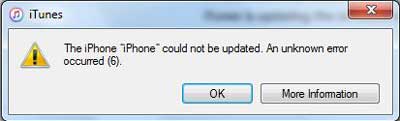
Soluzione 1. Correggi l'errore 6 dell'iPhone senza perdita di dati (consigliato)
Soluzione 2. Correggi l'errore 6 dell'iPhone verificando le impostazioni di rete del computer
Soluzione 3. Correggi l'errore 6 dell'iPhone eliminando il file IPSW su PC
Per evitare di perdere i dati del tuo iPhone, ti consigliamo vivamente di correggere l'errore 6 dell'iPhone durante il ripristino del problema con l'aiuto di iOS System Recovery. È uno strumento professionale di terze parti e supporta la risoluzione di tutti i tipi di problemi di sistema su iPhone/iPad/iPod, contenente i problemi di sistema come l'errore di iPhone 6/1/27, l'iPhone bloccato sul logo Apple, lo schermo della morte nero / blu / bianco / rosso dell'iPhone, l'iPhone è disabilitato, l'iPhone viene bloccato e così via. E funziona bene con tutte le generazioni di dispositivi iOS, inclusi iPhone 14/13/12/11/X/8/7/7 Plus/6s/6s Plus/5s/SE, iPad mini, iPod touch e così via.
Puoi scaricare il software gratuitamente ora e quindi seguire le istruzioni di seguito per risolvere il problema dell'errore 6 dell'iPhone.
Ecco la guida:
Passaggio 1. Esegui il software sul tuo computer e procurati un cavo USB per collegare il tuo iPhone al PC. Quindi fare clic sull'opzione "Altro strumento" > "iOS ripristino del sistema" sull'interfaccia.

Passaggio 2. Quindi il software mostrerà il problema rilevato per il tuo iPhone, dicendo come Errore iPhone 6, Bloccato sul logo Apple, Modalità di ripristino, Screenshot non funzionante, iPhone disabilitato e così via. Basta premere il pulsante "Start" per continuare.

Passaggio 3. Quindi ti viene chiesto di controllare e confermare le informazioni del tuo iPhone. Se le informazioni sono corrette, fai clic sul pulsante "Ripara" per avviare il processo di riparazione. In caso contrario, seleziona manualmente le informazioni corrette e fai clic sul pulsante "Ripara" per iniziare a risolvere il problema dell'errore 6 dell'iPhone.
Per correggere l'errore 6, il software rileverà la versione corrente iOS del tuo dispositivo e quindi scaricherà l'ultimo firmware per il tuo dispositivo per risolvere il problema. Aspetta solo un po', puoi riportare il tuo iPhone alla normalità.

Leggi anche:
Come risolvere la schermata blu della morte dell'iPhone?
3 modi per correggere l'errore 1 durante il ripristino dell'iPhone
iPhone è disabilitato? - Come risolvere il problema?
Se esiste un problema con le impostazioni di rete sul tuo computer, potrebbe portare a un errore 6 di iTunes. Quindi si consiglia di modificare le impostazioni di rete sul computer prima di ripristinare o aggiornare il dispositivo iOS e assicurarsi di collegare una rete affidabile per aggiornare o ripristinare il proprio iPhone.
Ecco cosa dovresti fare:
- Connetti il tuo computer a una rete affidabile.
- Cerca e apri la finestra "Proprietà protocollo Internet (TCP/IP)" sul tuo PC.
- Visita la finestra "Generale" per controllare le impostazioni di rete. Controllare il numero di porta, l'indirizzo IP, la subnet mask, il gateway predefinito e le altre opzioni per assicurarsi che si tratti di una connessione sicura.
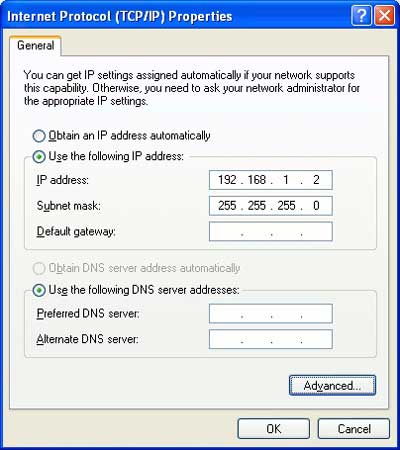
Se hai scaricato il file IPSW sul tuo computer, potrebbe anche causare un conflitto durante il ripristino o l'aggiornamento del tuo iDevice con iTunes. il file IPSW viene originariamente utilizzato per aggiornare un iDevice, ma se la copia esistente è stata trovata da iTunes, può causare un conflitto e portare a un errore di iTunes. Quindi è meglio eliminare il file IPSW sul computer per evitare questo problema.
Ecco cosa dovresti fare:
- Trova il file IPSW sul tuo computer. Di solito, questo file si trova nella cartella "iTunes" > "Aggiornamenti software iPhone". E puoi anche cercare direttamente il file IPSW digitando le parole chiave nella casella di ricerca del tuo computer.
- Elimina semplicemente il file IPSW.
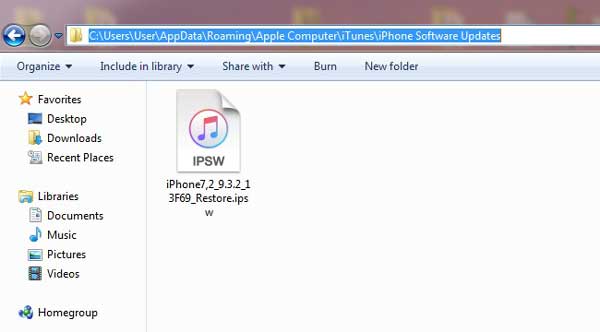
Bene, quanto sopra sono tre metodi efficaci per aiutarti a correggere l'errore 6 durante il ripristino di iPhone. Si prega di seguire esattamente i passaggi precedenti. In caso di problemi, lascia un messaggio per farcelo sapere. Se questa guida ti è utile, non dimenticare di condividerla con i tuoi amici.
Articoli Correlati:
Guida su come ripristinare l'iPhone con jailbreak
Recupera i file dell'iPad senza il backup di iCloud
Siri non funziona dopo l'aggiornamento iOS 12, come risolverlo?
Come risolvere il problema dell'iPhone bloccato sul logo Apple
Backup iCloud non riuscito | iPhone non esegue il backup su iCloud (12 correzioni)